Come aggiornare facilmente i driver di Windows con Driver Booster 8
Il tuo computer ha funzionato perfettamente fuori dalla scatola. Ora, solo pochi mesi dopo, è lento, segnala errori e occasionalmente si blocca nella temuta Blue Screen of Death (BSOD).
Quello che è successo?
Bene, c'è una buona possibilità che, nonostante molti gigabyte di aggiornamenti di Windows scaricati, alcuni dei tuoi driver non siano stati aggiornati correttamente. Una soluzione è cercare manualmente i driver e aggiornarli, uno per uno.
Ti fa perdere tempo? È — ed è per questo che dovresti considerare uno strumento come Driver Booster 8 per automatizzare il processo.
Il problema con i driver obsoleti
I driver obsoleti sono un grosso problema.
Il vecchio hardware non funzionerà correttamente. I dispositivi possono bloccarsi, causando problemi di accessibilità. Un mouse wireless USB, ad esempio, potrebbe non funzionare correttamente in seguito a un aggiornamento di Windows perché è disponibile un nuovo driver per accogliere una modifica rilevante nell'aggiornamento.
Considera uno scenario simile su tutti i dispositivi collegati al tuo PC e laptop. Quindi pensa ai dispositivi all'interno: unità disco, processori, adattatori video. È una ricetta per il disastro, amplificata dal fatto che non hai il tempo di trovare e installare tutti i nuovi driver di cui hai bisogno.
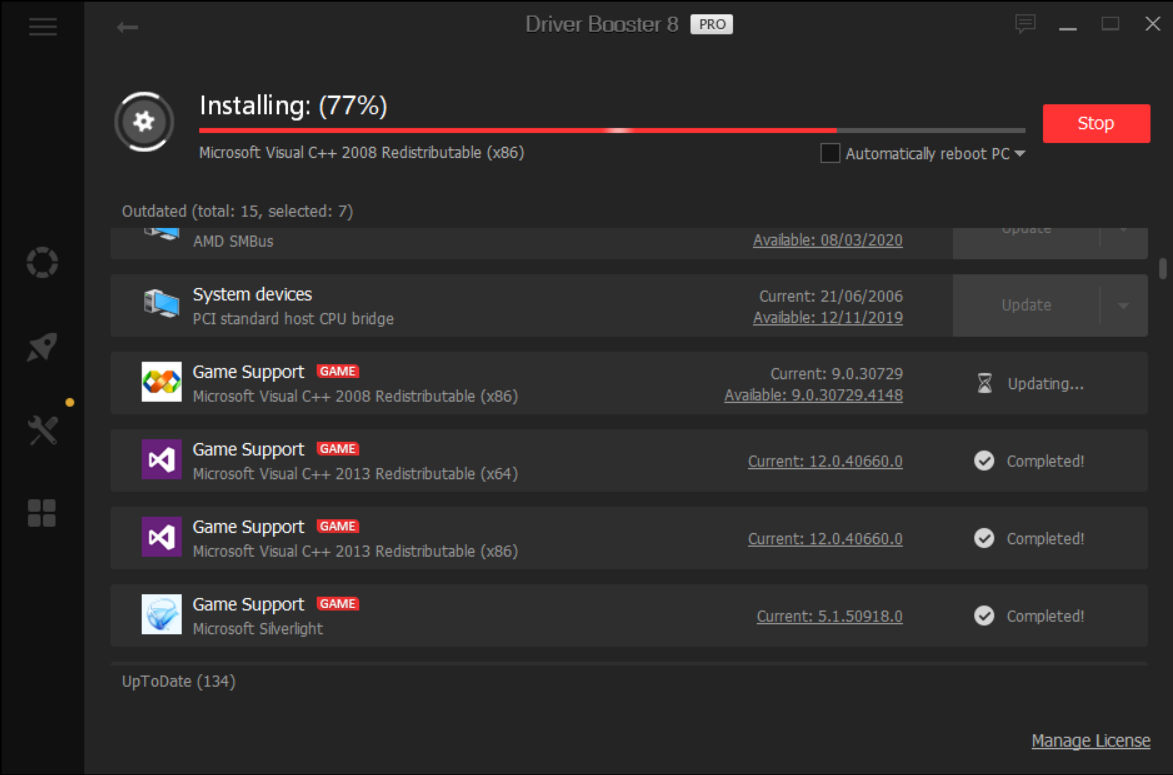
Driver Booster 8 semplifica e automatizza il processo di aggiornamento dei driver. È importante sottolineare che è gratuito e l'aggiornamento dei driver è semplice come un singolo clic del mouse. I driver vengono scaricati da un vasto database, uno dei più grandi archivi di driver in circolazione, che viene aggiornato quotidianamente.
Per stabilità e sicurezza, i driver di Driver Booster 8 sono certificati WHQL. Se soddisfano requisiti di registro specifici, i driver vengono passati. In alcuni casi, ciò significa che i laboratori per la qualità dell'hardware di Windows hanno testato i driver stessi.
Hai bisogno di correggere gli errori comuni del dispositivo? Hai bisogno dei driver più recenti.
Una soluzione intelligente: Driver Booster 8
Disponibile con una prova gratuita da www.iobit.com/en/driver-booster , Driver Booster 8 può risolvere tutta una serie di problemi relativi ai driver.
Gli errori comuni del dispositivo, come la mancanza di audio o l'impossibilità di connettersi a una rete (o mantenere una connessione per un certo periodo) possono essere risolti, spesso con un solo clic del mouse.
Compatibile con tutte le versioni di Windows da XP a Windows 10, Driver Booster 8 supporta oltre 4.500.000 driver incredibili da tutti i principali fornitori.
Inoltre, in caso di problemi, IObit ha un servizio di supporto telefonico 24×7.
Driver Booster 8 Caratteristiche principali
Una volta installato, puoi utilizzare Driver Booster 8 per cercare driver mancanti, difettosi e obsoleti, quindi trovare le sostituzioni. È quindi possibile scaricare e installare gli aggiornamenti dei driver con un solo clic.
Inoltre, Driver Booster 8 fornisce dettagli sui nuovi driver in modo da poter verificare la loro autenticità e altre informazioni. I numeri di versione vecchia e nuova, la dimensione del file e la data di rilascio vengono registrati.
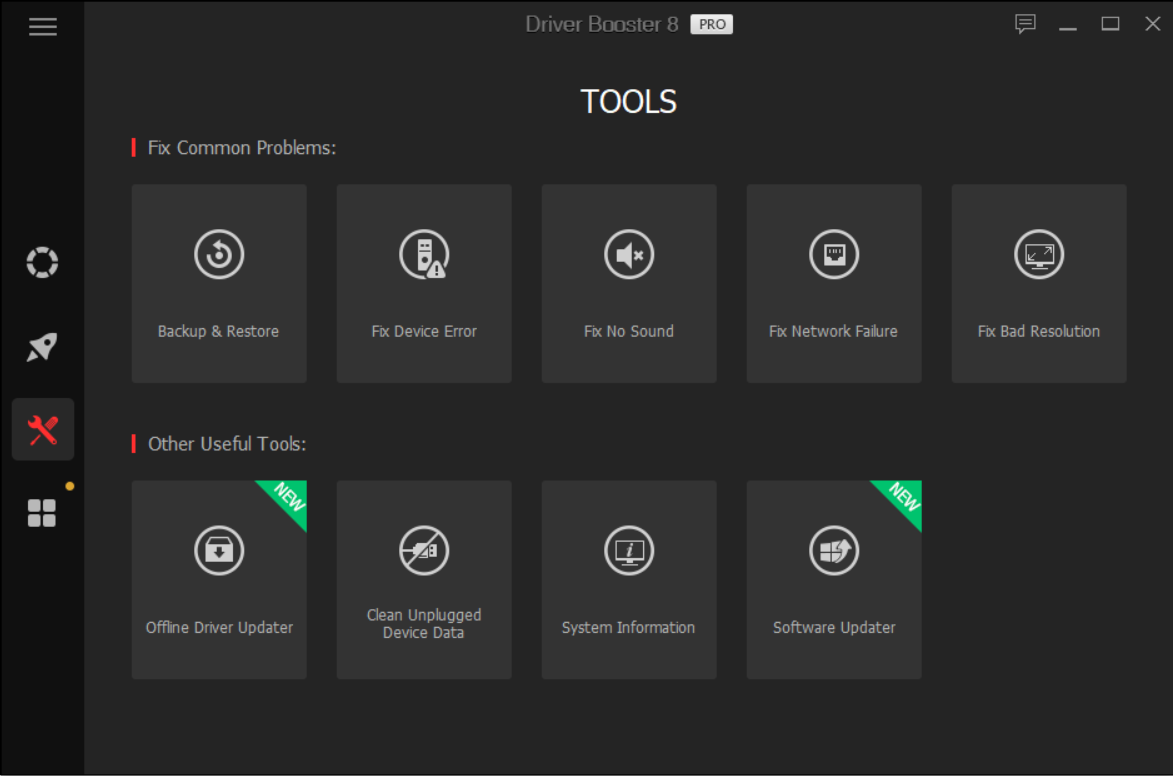
Aggiornare il sistema senza precauzioni è sempre rischioso. Driver Booster 8 automatizza anche il processo di creazione di un punto di ripristino del sistema — se qualcosa va storto durante l'installazione dei nuovi driver, puoi semplicemente riportare il tuo PC a quel punto di ripristino.
Driver Booster 8 verificherà anche componenti obsoleti come Adobe Flash Player, Microsoft DirectX Runtime e altri.
Incredibilmente, c'è anche la possibilità di scaricare i driver senza alcuna connessione Internet. Lo strumento Offline Driver Updater consente di acquisire i driver necessari per un sistema disconnesso da un dispositivo secondario, utilizzando un file di informazioni del dispositivo esportato. Tutti i driver necessari possono essere scaricati da un PC online, quindi copiati sul computer offline.
Come scansionare lo stato del driver del PC con Driver Booster 8
Abbiamo sentito parlare della funzione "one-click" di Driver Booster 8. Ma quanto è semplice, davvero?
Bene, fai clic sul pulsante Scansione , quindi attendi. Non ci vuole molto a Driver Booster 8 per trovare i tuoi problemi. Sul nostro dispositivo di prova, tutto, da Microsoft XNA Framework (per i videogiochi) ai controller di unità disco IDE, era in attesa di nuovi driver. Un rapido controllo della colonna della data ha rivelato che alcuni dispositivi utilizzavano driver di 10 anni (nonostante fosse un nuovo computer).
Con i driver obsoleti selezionati, è possibile fare clic sul pulsante Aggiorna ora per risolvere i problemi. Questo nasconde le opzioni per l' aggiornamento automatico e il backup automatico . È intelligente lasciare la seconda opzione abilitata. In alternativa, potresti fare clic su Aggiorna su ogni elemento a turno.
I singoli pulsanti Aggiorna rivelano ulteriori opzioni e informazioni. È possibile trovare i dettagli sul driver, è possibile eseguire il rollback del driver o persino disinstallarlo . È disponibile l'opzione Ignora richieste di aggiornamento, Esegui backup dei driver esistenti, mentre Esporta elenco ti consente di tenere un registro di ciò che deve essere aggiornato.
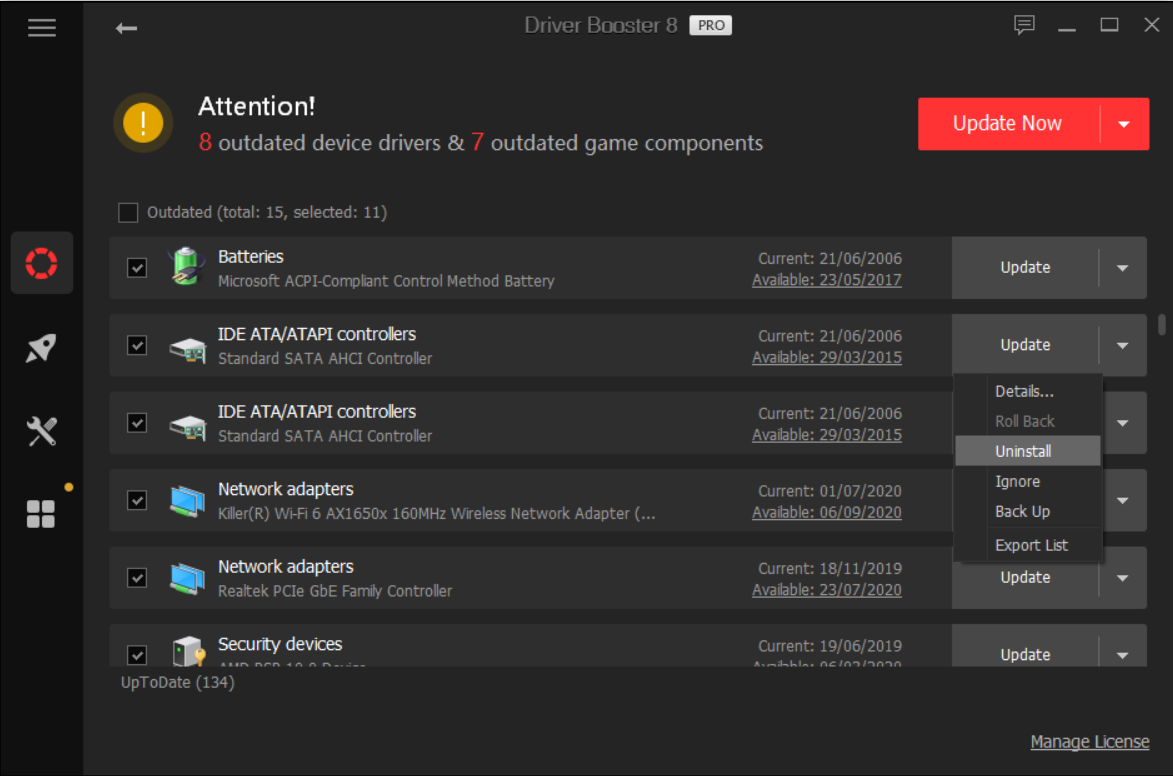
Fai attenzione al popup degli avvisi di installazione. Questo avviserà che è necessario disabilitare il software di sicurezza se richiesto, per salvare il lavoro e uscire da altri programmi e la possibilità di disconnessione dalla rete. Tieni presente che è presente una casella di controllo Riavvia automaticamente il PC su cui puoi fare clic in qualsiasi momento durante l'aggiornamento.
Come aggiornare i driver Dell con Driver Booster 8
Supponi di avere un PC Dell e di aver notato che alcuni driver non sono stati aggiornati a seguito di un aggiornamento di Windows. Lo strumento di aggiornamento di Dell non sempre individua i driver più recenti, quindi non è l'ideale. Driver Booster 8 può aiutare qui.
Per dimostrare, ecco una panoramica di ciò che è disponibile per l'aggiornamento con l'app Dell Update:
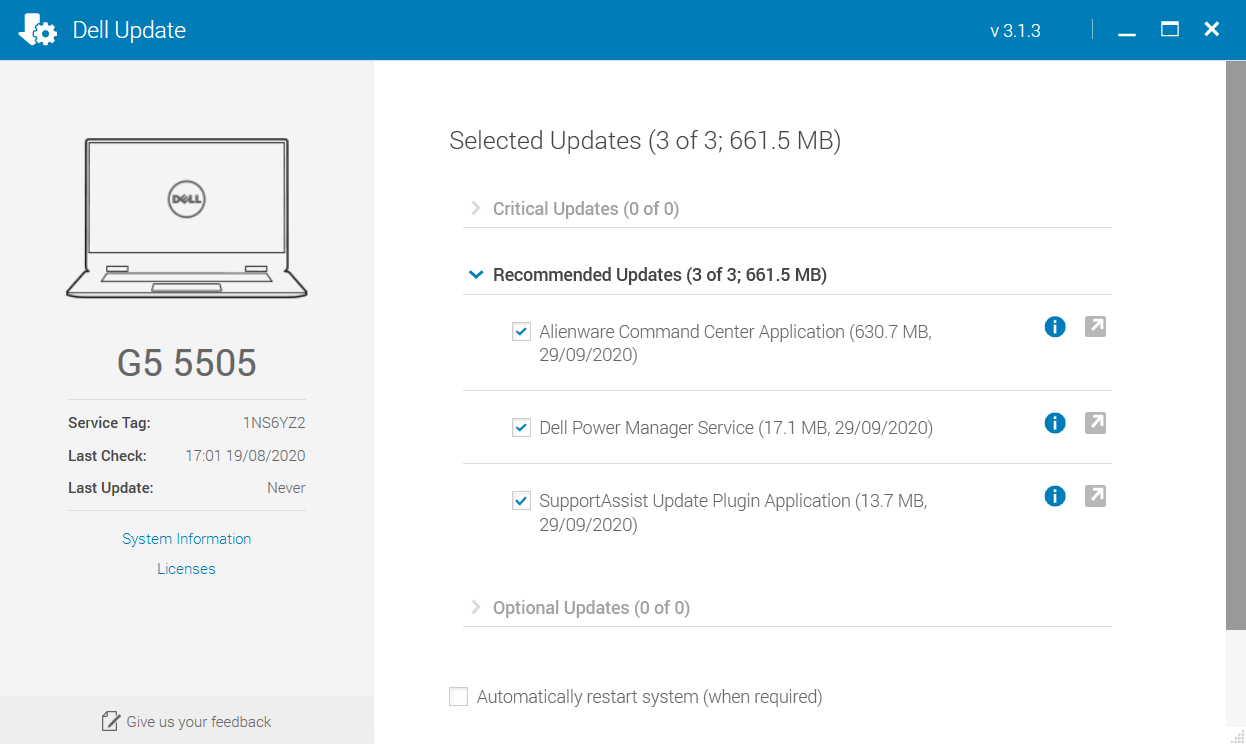
Confrontalo con ciò che Driver Booster 8 consiglia:
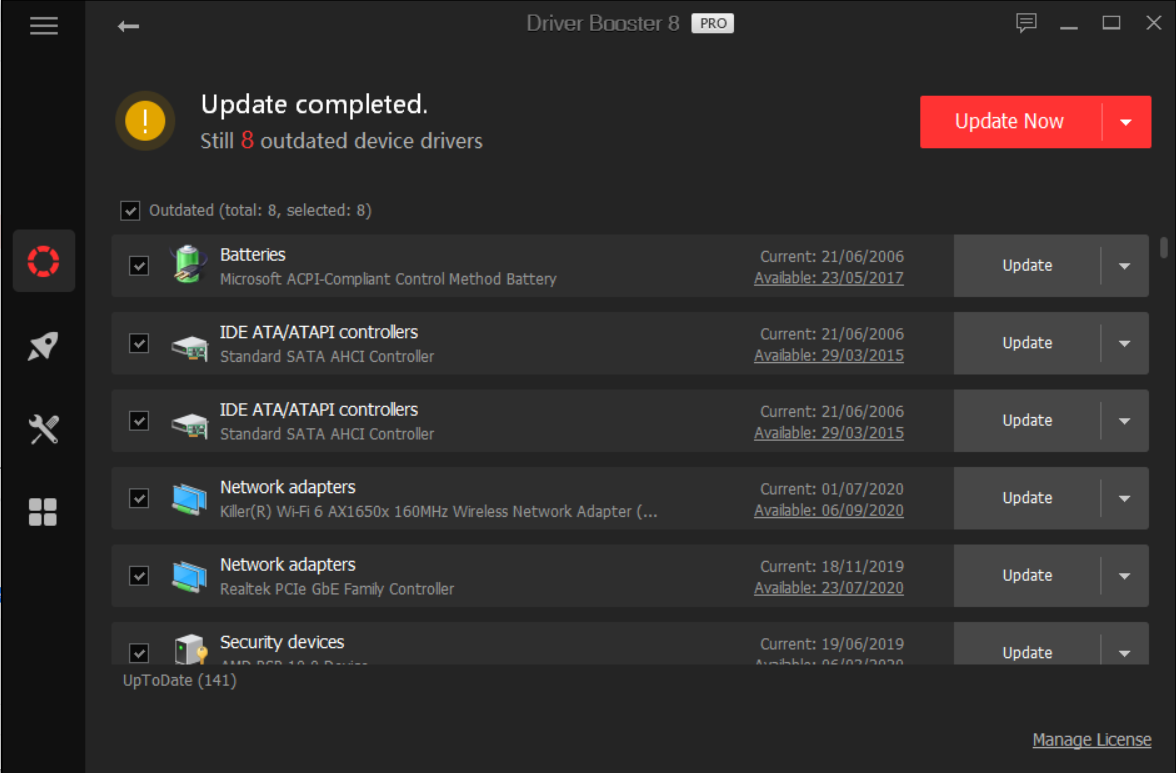
Sebbene sia possibile aggiornare facilmente i driver con Dell Update, offre solo tre driver obsoleti da sostituire. Driver Booster 8 offre otto nuovi driver.
Per quanto lo strumento Dell Update sia, Driver Booster 8 offre una soluzione superiore per trovare e sostituire i driver obsoleti.
La creazione automatica di un punto di ripristino del sistema garantisce che qualsiasi potenziale problema in un aggiornamento su un PC o laptop Dell venga facilmente annullato. In breve, Driver Booster 8 è perfetto per i sistemi Dell.
Driver Booster 8 funziona su qualsiasi PC Windows
Qualunque sia il tipo di computer Windows che utilizzi, se i driver di dispositivo non sono aggiornati o non funzionano correttamente, dovranno essere aggiornati. Windows Update non garantisce un corretto aggiornamento del driver, mentre l'aggiornamento manuale richiede tempo.
Driver Booster 8 rappresenta un'ottima alternativa, una soluzione completa per l'aggiornamento dei driver di Windows che funziona su computer di qualsiasi produttore. Preoccupato che non funzioni? Driver Booster 8 crea automaticamente un punto di ripristino del sistema.
Con tutto coperto dagli aggiornamenti dei driver per la CPU agli aggiornamenti del framework del software di gioco, Driver Booster 8 dovrebbe essere il tuo strumento numero uno per mantenere aggiornati i driver di Windows.

